|
|
|
|
|
|
|
|
|
|
|
|
|
|
|
|
グリッド間隔は作業しているデザインの大きさにより調整します。グリッドに合わせる機能を使用して、オブジェクトを最寄のグリッドラインに並べます。チェックボックスは表示ツールバーにあるボタンと同じ制御をしますが、違いはここでの選択は次回EmbroideryStudioを起動した際、初期システム設定に影響します。
グリッド表示を右クリックします。オプション>グリッド&ガイドラインダイアログが開きます。

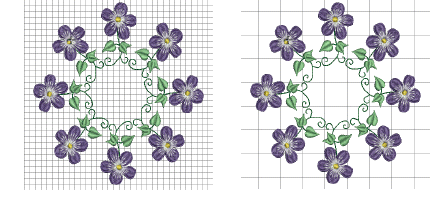
必要に応じてグリッドに合わせるのチェックボックスを選択します。デジタイズ、サイズ変更、変形または位置変え操作をしている間、オブジェクトの基準点、コントロールポイントまたは先端はグリッドに合わされます。
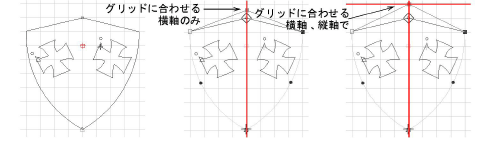
グリッドに合わせる方法を選択します。縦軸または横軸、または両方でアクティブにするかどうか選択できます。
表示基準点の設定チェックボックスを選択し、ルーラーのゼロポイントを設定します。例えば、デザインの中心にグリッドの基準点を設定します。この方がデザイン全体を移動するよりも速くて簡単です。ダイアログを閉じると、デザインのゼロポイントをマークするよう指示があります。
参考 デジタイズ時にグリッドに合わせるオプションを一時的にオフにするには、Altを押し下げてデジタイズします。